Windows 10에서 이더넷 또는 Wi-Fi 어댑터 속도 보기
Windows 10에서 Microsoft는 많은 클래식 제어판 애플릿을 설정 앱으로 옮겼습니다. 터치 스크린과 클래식 데스크탑 사용자 모두를 위해 제어판을 대체하기 위해 만든 Metro 앱입니다. 클래식 제어판에서 상속된 일부 이전 옵션과 함께 Windows 10을 관리하기 위한 새로운 옵션을 제공하는 여러 페이지로 구성되어 있습니다. 이로 인해 사용자는 PC를 관리하는 기본 방법을 다시 배워야 합니다. 이 기사에서는 Windows 10에서 이더넷 또는 Wi-Fi 네트워크 어댑터의 이론적인 속도를 확인하는 방법을 알아봅니다.
광고
이 글을 쓰듯 이미 윈도우 10의 설정 앱에 여러 네트워크 관련 설정들이 등장했다. 클래식 네트워크 및 공유 센터는 현재 릴리스된 Windows 10 빌드 10586 및 Windows 10에 있지만 빌드 14372 Insider Preview, 새로운 설정을 사용하여 네트워크 어댑터에 대한 정보를 보는 데 관심이 있을 수 있습니다. 앱. 다음은 수행할 수 있는 방법입니다.
-
Windows 10에서 설정 앱을 엽니다..

- 유선 연결을 사용하는 경우 네트워크 및 인터넷 -> 이더넷으로 이동합니다. 네트워크 어댑터가 무선인 경우 네트워크 및 인터넷 -> Wi-Fi로 이동합니다.

- 링크를 클릭 어댑터 속성 변경:
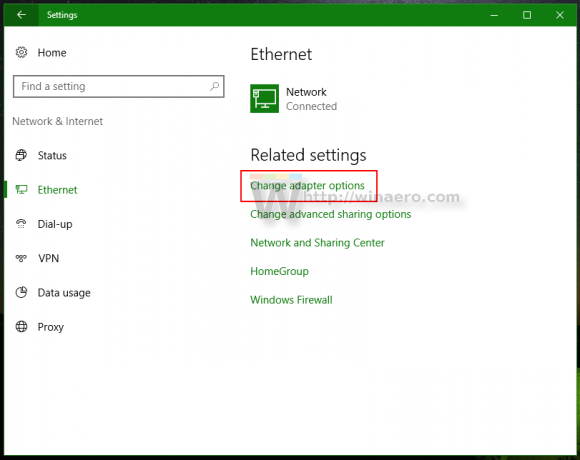
다음 창이 열립니다.
- 속도를 알아야 하는 어댑터를 두 번 클릭합니다. 다음 대화 창에는 어댑터 속도에 대한 필수 정보가 포함됩니다.
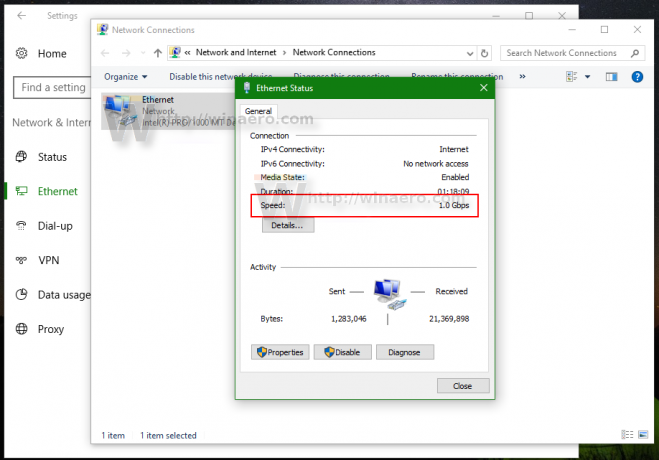
여기에 표시된 속도는 네트워크 어댑터의 이론상 속도입니다. 데이터를 전송할 때 실제 전체는 더 낮을 수 있습니다. 그러나 어댑터 속도는 예를 들어 이더넷 연결이 고속 이더넷(100Mbps)인지 기가비트 이더넷(1Gbps)인지에 대한 정보를 제공합니다. 또한 Wi-Fi 네트워크가 지원하는 동시 MIMO 스트림 수에 대한 아이디어를 제공할 수도 있습니다.
그게 다야

